Kể từ khi Samsung công bố Galaxy S8 có tích hợp trợ lý ảo Bixby, mọi người đã tìm cách vô hiệu hóa nó và không muốn chấp nhận sự tồn tại của nó ngay từ đầu. Với Galaxy S9, Note 9, vấn đề càng trở nên lớn hơn. Và với Galaxy S10 và Galaxy Note 10 được phát hành vào năm 2019, một thế hệ khách hàng hoàn toàn mới không hề coi trọng giá trị của Bixby. Và sau đó với Galaxy S20 và Note 20, chúng ta lại gặp vấn đề này một lần nữa.
Nếu bạn đang muốn tắt Bixby trên thiết bị Galaxy của mình thì dưới đây là hướng dẫn cách tắt Bixby chi tiết, bao gồm cả vô hiệu hóa nút Bixby, tắt Bixby Home trên từng dòng máy Samsung Galaxy cụ thể.
Vô hiệu hóa Bixby trên điện thoại
Tại sao bạn muốn tắt Bixby?
Trên những điện thoại có phím Bixby cứng, nút này nằm ngay dưới phím âm lượng và gần đối diện với các nút nguồn. Đây là điều khiến cho người dùng bực mình. Trên các điện thoại lớn hơn như Galaxy S10 + hoặc Note 10+, vị trí như này thường dẫn đến việc vô tình ấn vào và khởi chạy Bixby ngoài ý muốn, đặc biệt là khi nhấn đúp vào nút nguồn để mở máy ảnh.
Trên Note 10, Note 10+, Galaxy S20, Galaxy Note 20 và các phiên bản mới hơn, nút nguồn đã được kết hợp Bixby, càng tăng thêm mức độ phức tạp cho tính năng này.
Bạn đang sở hữu điện thoại nào?
Nếu bạn đang sử dụng dòng Galaxy S8 hoặc S8 +, Note 8, Galaxy S9 hoặc S9 +, Note 9 hoặc Galaxy S10, hãy chọn tab ở bên phải. Hướng dẫn rất cụ thể vì những điện thoại có nút nguồn và nút Bixby riêng biệt, điều này khiến việc tắt hoàn toàn Bixby sẽ khó hơn một chút (nhưng vẫn có thể làm được).
Nếu bạn có Galaxy Note 10, Note 10+, Galaxy S20 Galaxy Note 20 hoặc các phiên bản mới hơn, cách tắt Bixby khác nhưng cũng dễ dàng hơn một chút, vì nút nguồn/Bixby kết hợp có nghĩa là bạn có thể tắt hoàn toàn Bixby. Bạn thậm chí không cần phải đăng nhập vào tài khoản Samsung để làm điều đó!
Cách vô hiệu hóa Bixby trên Samsung Galaxy S22
Gỡ Bixby khỏi nút nguồn
Trước tiên, hãy vuốt xuống một lần từ đầu màn hình và nhấn vào biểu tượng bánh răng để truy cập menu Settings.
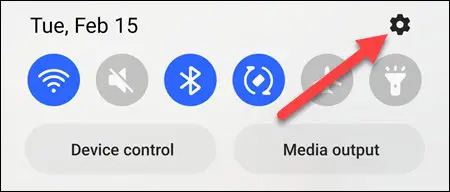
Tiếp theo, trên menu Settings (Cài đặt) hiện ra, bấm chọn mục “Advanced Features” (Tính năng nâng cao).
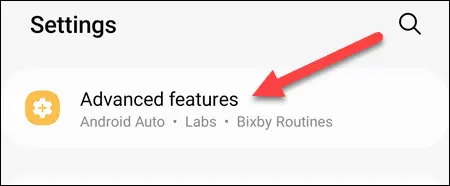
Tìm mục "Side Key" (phím cạnh) và bấm vào nó.
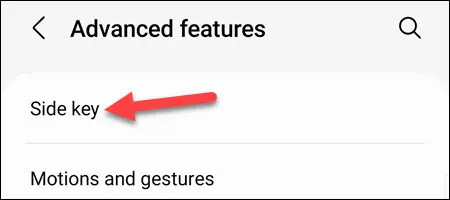
Cuối cùng, chuyển đổi hành động cho tùy chọn “Press and Hold” (Nhấn và giữ) thành “Power Off Menu” (Menu Tắt nguồn).
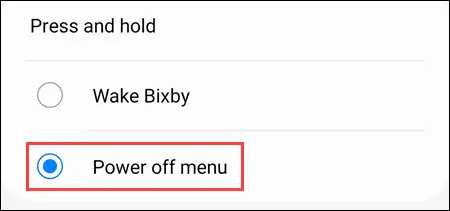
Bây giờ, khi bạn nhấn và giữ nút nguồn, Bixby sẽ không được khởi chạy nữa! Bạn sẽ thấy menu nguồn thông thường hiện ra với các tùy chọn tắt nguồn và khởi động lại.
Tắt lệnh đánh thức Bixby
Theo mặc định, bạn có thể kích hoạt Bixby trên điện thoại Galaxy chỉ bằng cách nói lệnh thoại “Hi, Bixby”. Nếu bạn không muốn sử dụng Bixby, thì việc để tính nghe lệnh kích hoạt trong nền chỉ gây ngốn pin. Vì vậy, hãy tắt nó đi.
Đầu tiên, mở “Bixby” từ ngăn ứng dụng và nhấn vào biểu tượng la bàn từ thanh Bixby nổi.
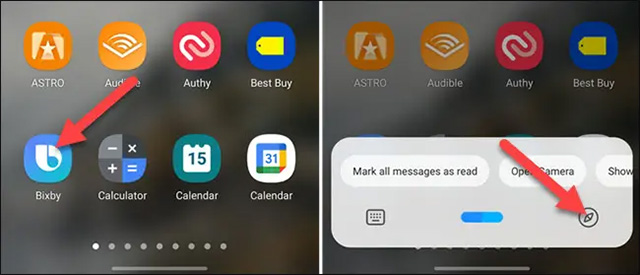
Tiếp theo, nhấn vào biểu tượng menu ba chấm ở trên cùng bên phải và chọn “Settings”.
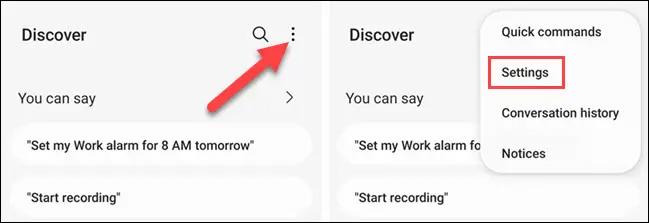
Bây giờ, chỉ cần tắt công tắc gạt bên cạnh tùy chọn “Voice Wake-Up” (Đánh thức bằng giọng nói).
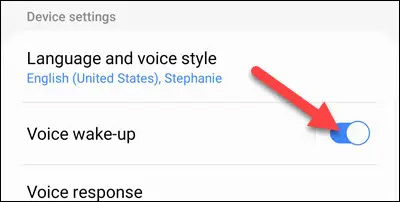
Tính năng đánh thức Bixby bằng câu lệnh giọng nói hiện đã bị vô hiệu hóa.
Cách tắt Bixby trên Note 10, S20, và Note 20
Các dòng Galaxy Note 10, S20 và Note 20 đều được bật Bixby theo mặc định: kích hoạt ứng dụng Bixby Home bằng cách nhấn đúp vào nút nguồn; kích hoạt Bixby Voice bằng cách nhấn và giữ. Rất may, bạn có thể tắt cả hai tương tác này chỉ trong một lần thực hiện.
- Vuốt xuống từ thanh thông báo.
- Bấm vào nút nguồn trên menu để truy cập nhanh vào trang cài đặt.
- Trong menu, chọn Side key settings.
- Thay đổi tương tác Double press thành Quick launch camera hoặc Open app.
- Nếu bạn chọn Open App, tiếp theo bạn phải chọn ứng dụng bạn muốn mở khi ấn nút hai lần.
- Thay đổi tương tác Press and hold thành Power off.
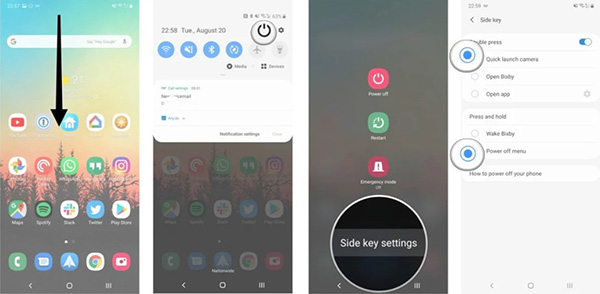
Bây giờ bạn sẽ không bị vô tình kích hoạt Bixby khi ấn hoặc giữ nút nguồn nữa.
Cách tắt Bixby trên S8, S9, S10 và Note 8, Note 9
Samsung rất thông minh: nếu muốn tắt đi một vài tính năng của Bixby, thiết bị buộc bạn phải đăng nhập vào tài khoản Samsung.
1. Bấm nút Bixby hoặc gạt sang phải trên màn hình chính.
2. Chọn nút mũi tên (tiếp theo).
3. Nhập tài khoản Samsung của bạn hoặc tạo tài khoản mới.
4. Nếu hướng dẫn nói "Use your biometrics”, chọn Not now.
5. Ấn vào nút mũi tên (tiếp theo).
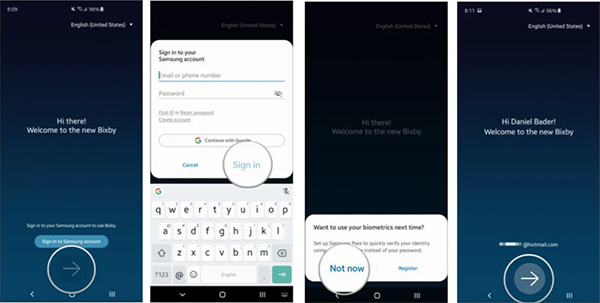
6. Xem các điều kiện, quy định và ấn vào nút mũi tên (tiếp theo).
7. Nếu cần, để Bixby nhận diện giọng nói của bạn và bấm mũi tên tiếp.
8. Tiếp tục bấm nút mũi tên.
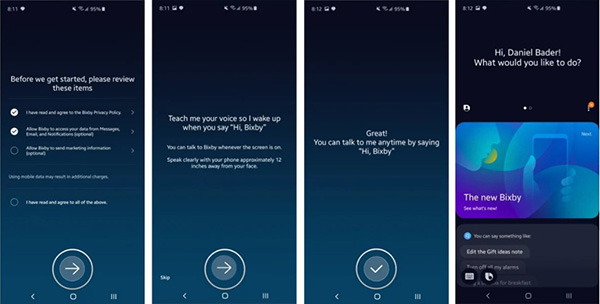
Nếu đã đăng nhập xong vào tài khoản Samsung, bạn đã sẵn sàng để tắt Bixby.
Cách xóa Bixby Home khỏi màn hình chính
- Trong màn hình chính, ấn giữ vào phần trống cho đến khi menu xuất hiện.
- Gạt sang phải.
- Tắt Bixby Home (trên Note 10) hoặc Samsung Daily (trên Galaxy S20).
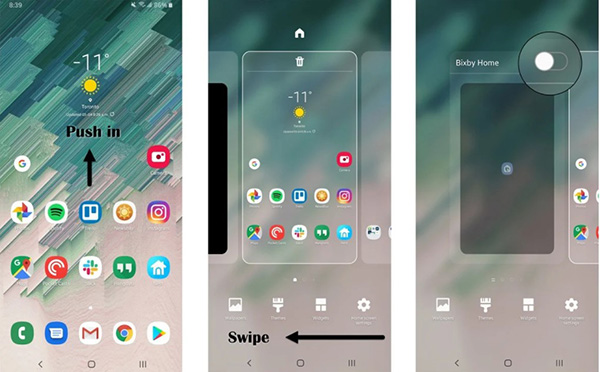
Cách vô hiệu hóa nút Bixby
Bây giờ chúng ta đến với phần quan trọng. Mặc dù bạn không thể tắt hoàn toàn nút Bixby trong One UI, nhưng bạn hầu như có thể vô hiệu hóa nó bằng cách nhấn đúp. Đây là cách để làm điều đó!
- Mở Settings.
- Bấm vào nút Advanced Features.
- Chọn Bixby key.
- Chọn Double press to open Bixby.
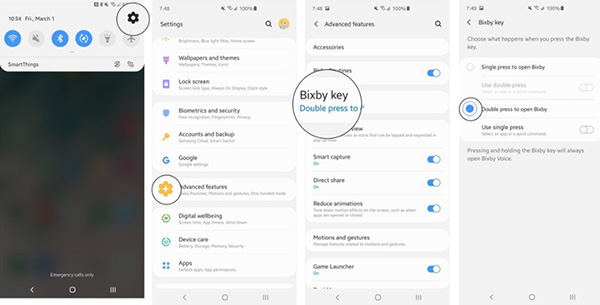
 Công nghệ
Công nghệ  AI
AI  Windows
Windows  iPhone
iPhone  Android
Android  Học IT
Học IT  Download
Download  Tiện ích
Tiện ích  Khoa học
Khoa học  Game
Game  Làng CN
Làng CN  Ứng dụng
Ứng dụng 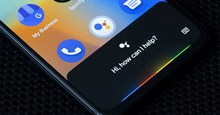


















 Linux
Linux  Đồng hồ thông minh
Đồng hồ thông minh  macOS
macOS  Chụp ảnh - Quay phim
Chụp ảnh - Quay phim  Thủ thuật SEO
Thủ thuật SEO  Phần cứng
Phần cứng  Kiến thức cơ bản
Kiến thức cơ bản  Lập trình
Lập trình  Dịch vụ công trực tuyến
Dịch vụ công trực tuyến  Dịch vụ nhà mạng
Dịch vụ nhà mạng  Quiz công nghệ
Quiz công nghệ  Microsoft Word 2016
Microsoft Word 2016  Microsoft Word 2013
Microsoft Word 2013  Microsoft Word 2007
Microsoft Word 2007  Microsoft Excel 2019
Microsoft Excel 2019  Microsoft Excel 2016
Microsoft Excel 2016  Microsoft PowerPoint 2019
Microsoft PowerPoint 2019  Google Sheets
Google Sheets  Học Photoshop
Học Photoshop  Lập trình Scratch
Lập trình Scratch  Bootstrap
Bootstrap  Năng suất
Năng suất  Game - Trò chơi
Game - Trò chơi  Hệ thống
Hệ thống  Thiết kế & Đồ họa
Thiết kế & Đồ họa  Internet
Internet  Bảo mật, Antivirus
Bảo mật, Antivirus  Doanh nghiệp
Doanh nghiệp  Ảnh & Video
Ảnh & Video  Giải trí & Âm nhạc
Giải trí & Âm nhạc  Mạng xã hội
Mạng xã hội  Lập trình
Lập trình  Giáo dục - Học tập
Giáo dục - Học tập  Lối sống
Lối sống  Tài chính & Mua sắm
Tài chính & Mua sắm  AI Trí tuệ nhân tạo
AI Trí tuệ nhân tạo  ChatGPT
ChatGPT  Gemini
Gemini  Điện máy
Điện máy  Tivi
Tivi  Tủ lạnh
Tủ lạnh  Điều hòa
Điều hòa  Máy giặt
Máy giặt  Cuộc sống
Cuộc sống  TOP
TOP  Kỹ năng
Kỹ năng  Món ngon mỗi ngày
Món ngon mỗi ngày  Nuôi dạy con
Nuôi dạy con  Mẹo vặt
Mẹo vặt  Phim ảnh, Truyện
Phim ảnh, Truyện  Làm đẹp
Làm đẹp  DIY - Handmade
DIY - Handmade  Du lịch
Du lịch  Quà tặng
Quà tặng  Giải trí
Giải trí  Là gì?
Là gì?  Nhà đẹp
Nhà đẹp  Giáng sinh - Noel
Giáng sinh - Noel  Hướng dẫn
Hướng dẫn  Ô tô, Xe máy
Ô tô, Xe máy  Tấn công mạng
Tấn công mạng  Chuyện công nghệ
Chuyện công nghệ  Công nghệ mới
Công nghệ mới  Trí tuệ Thiên tài
Trí tuệ Thiên tài